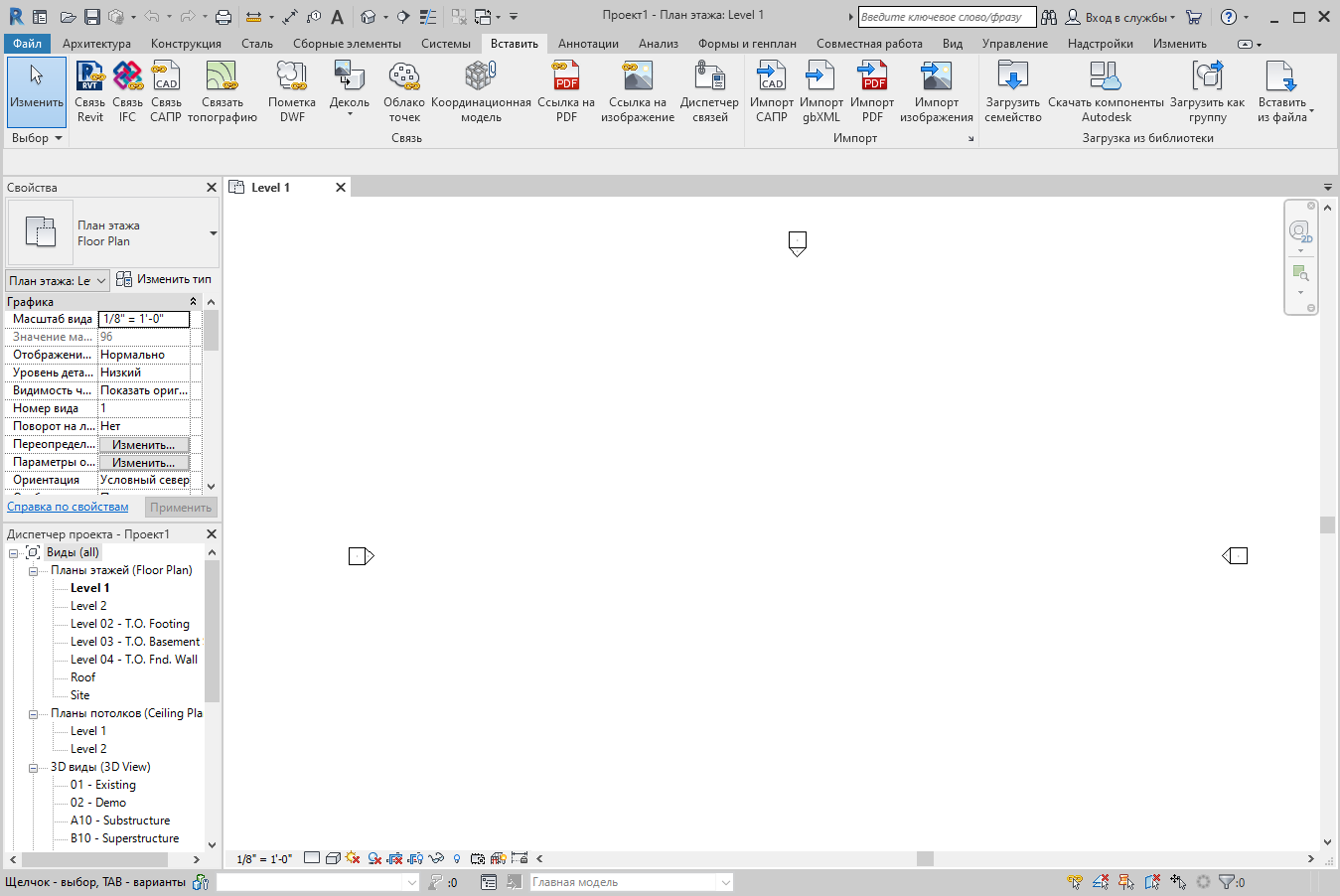В области рисования отображаются виды (а также листы и спецификации) текущей модели. Каждый раз при открытии вида в модели он отображается в этой области.
Остальные виды при этом также являются открытыми, но они не видны за активным видом. Используйте инструменты вкладки «Вид» панели «Окна» для упорядочения видов проекта соответственно вашему стилю работы.
панели «Окна» для упорядочения видов проекта соответственно вашему стилю работы.
 Видеоролик «Упорядочивание видов и управление ими»
Видеоролик «Упорядочивание видов и управление ими»
По умолчанию в области рисования используется белый цвет фона. При желании его можно изменить. (См. инструкции ниже.)
Управление видами в области рисования
| Цель | Действия |
|---|---|
| отображение еще не открытого вида проекта | перейдите на вид в Диспетчере проекта и дважды щелкните имя вида. |
| просмотр списка открытых видов | выберите вкладку «Вид» панель «Окна» панель «Окна» раскрывающийся список «Смена окон» раскрывающийся список «Смена окон»
Все открытые виды перечислены в нижней части этого меню. Напротив имени активного вида отображается флажок. |
| отображение другого открытого (но скрытого) вида в области рисования | выберите вкладку «Вид» панель «Окна» панель «Окна» раскрывающийся список «Смена окон» и щелкните вид для его отображения. раскрывающийся список «Смена окон» и щелкните вид для его отображения.
|
| упорядочение всех открытых видов в виде вкладок в одном окне в области рисования | выберите вкладку «Вид» панель «Окна» панель «Окна» Этот инструмент не влияет на виды, расположенные за пределами окна приложения. Например, если вид был перемещен на другой монитор, он останется там. |
| просмотр всех открытых окон одновременно | выберите вкладку «Вид» панель «Окна» панель «Окна» Этот инструмент не влияет на виды, расположенные за пределами окна приложения. Например, если вид был перемещен на другой монитор, он останется там. |
| закрытие всех открытых видов, кроме текущего | выберите вкладку «Вид» панель «Окна» панель «Окна» Если область рисования содержит несколько окон, в каждом из которых открыто несколько видов, в каждом окне остается открытым активный вид. Остальные виды закрываются. Если открыто несколько моделей или семейств, для каждого из них остается открытым один вид. Виды, расположенные за пределами окна приложения, остаются открытыми. Например, если вид был перемещен на другой монитор, он останется открытым. |
| увеличение размера области рисования | выберите вкладку «Вид» панель «Окна» панель «Окна» раскрывающийся список «Пользовательский интерфейс» и снимите флажки для скрытия компонентов интерфейса, таких как Диспетчер проекта и строка состояния. раскрывающийся список «Пользовательский интерфейс» и снимите флажки для скрытия компонентов интерфейса, таких как Диспетчер проекта и строка состояния.
|
Изменение цвета фона в области рисования
- Выберите вкладку «Файл»
 «Параметры».
«Параметры».
- В диалоговом окне «Параметры» перейдите на вкладку «Графика».
- В разделе «Цвета» для параметра «Фон» выберите нужный цвет фона.
- (Необязательно) Чтобы изменить цвет пользовательского интерфейса, на вкладке «Пользовательский интерфейс» в разделе «Визуальное представление» укажите темную или светлую активную тему.
Обновление экрана
- Нажмите клавишу F5.